שינוי הרקע של התמונה הפך לטרנד פופולרי. זה יכול לתת לתמונות שלך אפקטים חזותיים חדשים ואפשרויות יצירתיות. חוץ מזה, זה יכול להדגיש את נושא התמונה, לשפר את המשיכה החזותית ועוד. יש הרבה אפליקציות ותוכנות כדי להחליף את רקע הצילום. מאמר זה מדבר בעיקר על איך לעשות להחליף את רקע התמונה בפוטושופ. לאחר קריאתו, תלמדו ותשלוט בכמה מיומנויות ושיטות הפעלה. אז בואו נתחיל עכשיו!
חלק 1. החלף רקע תמונה באמצעות Photoshop
פוטושופ היא תוכנה מקצועית לעריכת תמונות. הוא משתמש בטכנולוגיית AI כדי ליצור תמונות באופן אוטומטי. יש לו שפע של פונקציות חזקות, כולל הסרה והחלפת רקע, פונקציות שכבות, פונקציות ציור והמחשה ועוד. לגבי החלפת רקע הצילום בפוטושופ. אתה יכול לשנות את רקע התמונה שלך באינטרנט. הוא מספק כלים מעשיים, כגון כלי בחירה, עריכת טקסט, פילטרים ואפקטים וכן הלאה. אז, אתה יכול לבחור אזורים ספציפיים בתמונה, ליצור עיצובי טקסט רבים ולשנות את המראה והסגנון של תמונה. במילה אחת, זו תוכנה טובה עבור אנשים מקצועיים להחליף את רקע הצילום.
כיצד להחליף את הרקע של התמונה בפוטושופ
שלב 1בצע בחירה
בהתאם לצרכים שלך, השתמש בכלי Select כדי לבחור את אזור הנושא. ישנם כלים לגבי כלי הבחירה המהירה, כלי שרביט הקסם, כלי לאסו ועוד. אתה יכול לקבל רקע תמונה טוב יותר על ידי בחירת נושא מדויק.
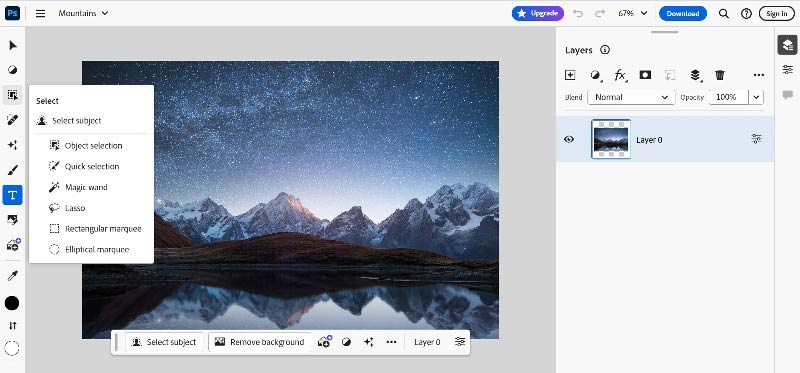
שלב 2יצירת מסכת שכבה
לאחר בחירת הנושא, עליך ליצור מסיכת שכבה. אתה יכול לעשות זאת על ידי לחיצה על הוסף מסיכת שכבה לחצן בחלונית Layers. המסכה מאפשרת לך לשלוט בקלות בקצה בין הנושא לרקע.
שלב 3הסר ושנה את הרקע
השתמש בכלי מתאים כדי לבחור את אזור הרקע שברצונך למחוק. לאחר מכן לחץ הסר את הרקע כדי להסיר אותו.
שלב 4החלף את הרקע
לאחר הסרת הרקע, ניתן להחליף רקע חדש בשכבה חדשה. זו יכולה להיות תמונה אחרת, רקע בצבע אחיד או כל תמונה שתרצה להשתמש בה. הנח את שכבת הרקע החדשה מתחת לשכבת הנושא.
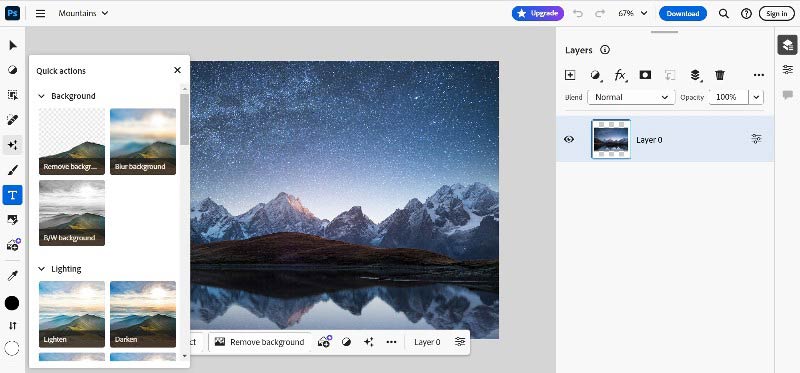
שלב 5בחר מילוי יצירתי
לאחר שהחלטת, בחר את ה מילוי גנרטיבי אוֹפְּצִיָה.
שלב 6התאם תמונה גנרטיבית
לפי הצרכים שלך, אתה יכול התאם את הבהירות, הניגודיות ואיזון הצבעים של הרקע החדש. זה יגרום לתמונה הגנרטיבית להשתלב טוב יותר עם הנושא שלך.
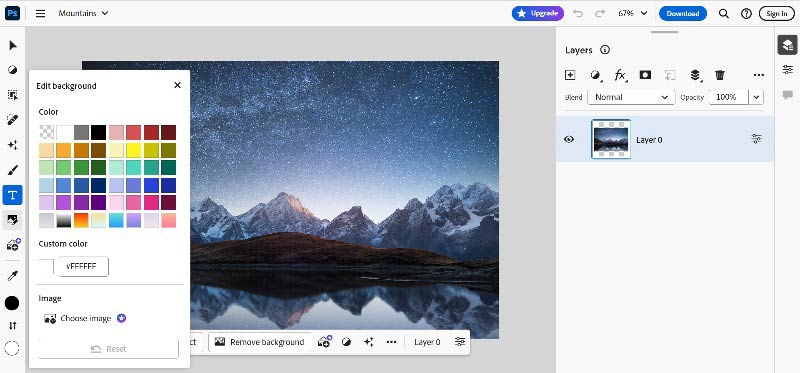
שלב 7ייצא ושמור
לאחר סיום העריכה, תוכל לשמור את התמונה שלך בפורמט פוטושופ או בפורמטים נפוצים. עבור פורמט Photoshop, אתה יכול לשמור גם שכבות.
יתרונות וחסרונות של פוטושופ
- אתה יכול להתאים אישית את ההגדרות לפי הצרכים וההעדפות שלך.
- זה יכול לבצע התאמות מדויקות וריטוש לתמונות.
- יש לו פונקציית עיבוד אצווה רבת עוצמה שיכולה לשפר את יעילות העבודה.
- Photoshop מציעה תכונות רבות שעלולות להיות מורכבות מדי לפעמים.
- לפוטושופ דרישות חומרת מחשב גבוהות.
חלק 2. דרך חלופית לשימוש בפוטושופ: AVAide Background Eraser
AVAide מחק רקע היא תוכנה חינמית ורב תכליתית. אתה יכול להשתמש בו באינטרנט כדי להחליף את רקע התמונה. זוהי גם תוכנה קלה לשימוש ובעלת ממשק אינטואיטיבי. גם אם אתה מתחיל, אתה יכול בקלות להשתמש במחק הרקע של AVAide כדי להחליף את רקע התמונה. זה מסיר רקע תמונות JPG, JPEG, PNG ו-GIF על ידי טכנולוגיית AI. בגלל טכנולוגיית AI, אתה יכול לצלם רקעים מורכבים באופן אוטומטי ולהחליף את הרקע מהתמונה כדי שיהיה שקוף באופן מיידי. אז אתה יכול לראות את התוצאה של שינוי הרקע של התמונה בזמן אמת ולא צריך לחכות זמן מה. אז AVAide Background Eraser היא תוכנה מקוונת טובה ושימושית להחלפת רקע הצילום.
כיצד להשתמש ב-AVAide כדי לשנות את רקע הצילום?
שלב 1להעלות תמונות
פתח את האתר הרשמי. לחץ על הלחצן בחר תמונה כדי להעלות את התמונה שלך. אתה יכול לשנות את רקע התמונה מ-JPG, JPEG, PNG, GIF ועוד.
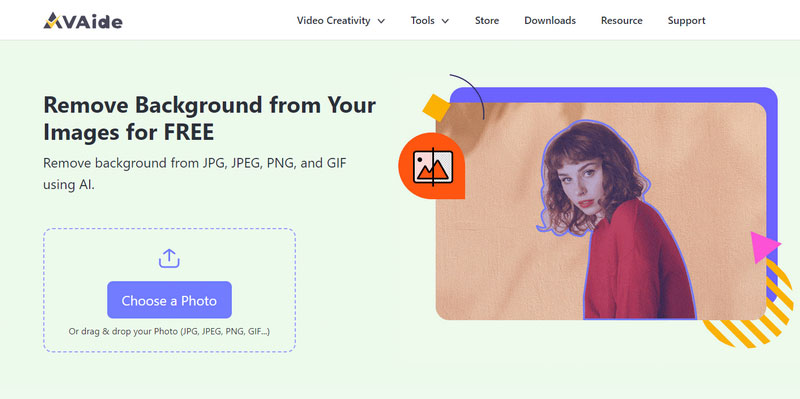
שלב 2מחק ובחר את רקע התמונה
לאחר מכן, הרקע של התמונה שלך יוסר אוטומטית. לאחר מכן, תוכל לעבור לאפשרות עריכה כדי לשנות את הרקע.
אם אתה רוצה שנה את צבע הרקע של התמונה שלך ללבן, שחור או אחרים, אנא לחץ על צבע. אם תרצה להחליף את רקע התמונה בתמונות אחרות, לחץ על תמונה.
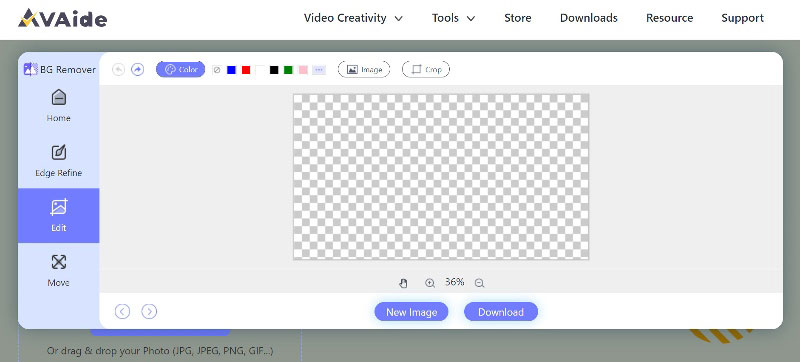
שלב 3הורד ושמור
לאחר השלמת עיבוד הרקע, תוכל להוריד או לשמור את התמונה המעובדת במכשיר שלך על ידי לחיצה על הורד לַחְצָן.
חלק 3. שאלות נפוצות של שינוי רקע של תמונה בפוטושופ
מה התועלת בשינוי הרקע של תמונה?
ישנם שימושים רבים לשינוי הרקע של תמונה. זה יכול לתת לתמונות שלך אפקטים חזותיים חדשים, אפשרויות יצירתיות, להדגיש נושאים, לשפר את המשיכה החזותית ועוד.
האם פוטושופ בחינם?
לא. Adobe Photoshop אינה חינמית. יש לו ניסיון חינם ל-7 ימים. אם אתה צריך פונקציות וכלים מתקדמים יותר של Photoshop, עליך לרכוש את התוכנית המתאימה של Adobe Creative Cloud. לפעמים יש הנחה על זה.
איך אני מחליף תמונה בפוטושופ בתמונה אחרת?
ראשית, בחר את אזור הנושא באמצעות כלי הבחירה. שנית, לחץ על הלחצן הוסף מסיכת שכבה כדי ליצור מסכת שכבה. שלישית, הסר ושנה את הרקע. רביעית, אתה יכול להחליף תמונה בשכבה חדשה כרקע החדש. לאחר מכן הנח את שכבת הרקע החדשה מתחת לשכבת הנושא. לאחר מכן, תוכל להתאים, לערוך ולשמור את התמונה המעובדת.
זה הכל על איך לעשות להחליף רקע תמונה בפוטושופ. אנשים רבים משתמשים בו מכיוון שיש לו פונקציות וכלים מקצועיים רבים. עם זאת, זה קצת יקר ולא קל למתחילים להשתמש בו. יש תוכנה חלופית טובה. AVAide Background Eraser הוא מחק רקע מקוון בחינם. זה יכול להסיר את רקע התמונה באופן אוטומטי ולהחליף אותו באופן מיידי. הוא מציע פונקציות וכלים רבים קלים לשימוש. למרות שאתה מתחיל, אתה יכול להשתמש בו היטב. אז AVAide Background Eraser נוח יותר, זול יותר וקל יותר מפוטושופ.

משתמש בבינה מלאכותית ובטכנולוגיה אוטומטית להסרת רקע כדי ללכוד רקעים מורכבים מ-JPG, JPEG, PNG ו-GIF.
נסה עכשיו



